使用Excel2007进行简单求和运算
2014年04月27日 11:27 发布来源:Excel网
大家都知道Word里面也可以制作表格,但是在Word表格里进行一些运算和不方便,所以需要进行运算还是要用专业的Excel表格软件,Excel软件在运算方面功能非常强大,今天我们就来简单的学习一下使用Excel2007进行简单求和运算。
图1为我们的今天进行求和运算的Excel示例图,是一张简单的2013年年度销售表,我们把的数据进行求和运算,从而计算出来2013年的总销售额。

图1
首先我们需要把Excel表中的第二列从B2到B13选中,然后在导航栏选择"公式",在公式工具栏选择“自动求和”按钮,在弹出的下拉框里选择“求和”选项。
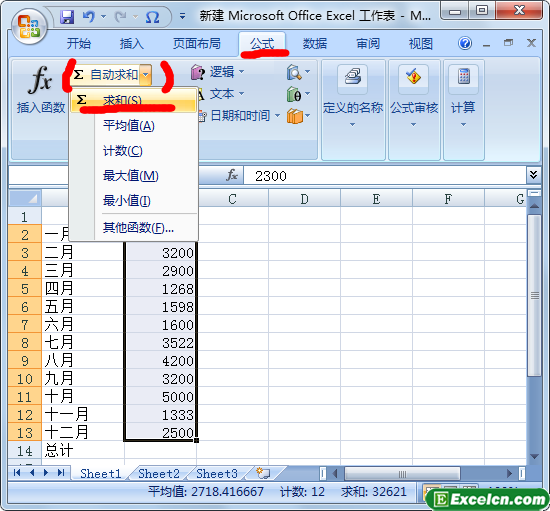
图2
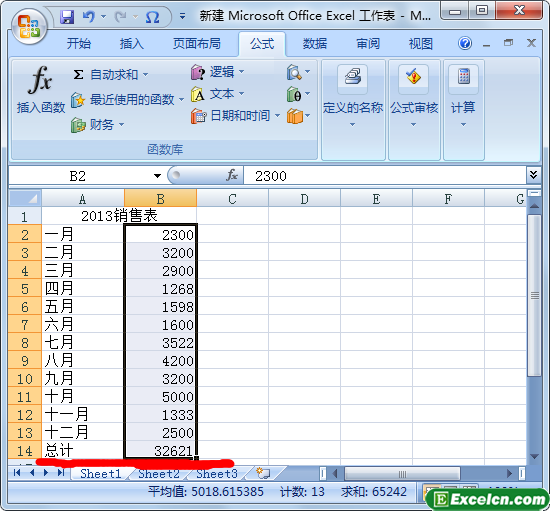
图3
这样在Excel表的总计后面的单元格就计算出来了2013年从1月到12月的总销售额了。同时我们也可以在编辑栏对1到12月进行求和运算。
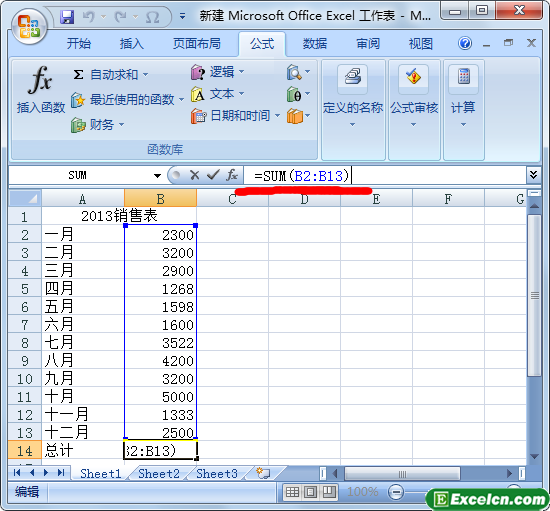
图4
我们首先选中总计后面的单元格,然后在编辑栏输入=SUM(B2:B13),然后敲回车键,2013年的总总销售额就计算出来了。解释:SUM是Excel中求和运算的一个函数,括号里的B2:B13意思就是计算从B2单元格到B13单元格的总和。
今天给大家讲了使用Excel2007进行简单求和运算的两种方法,其中第二种,我们用到SUM函数。Excel表格中计算求和运算非常的简单,如果我们不想计算出来结果,只想看看总和是多少的话,我们只需要选中需要计算的数据,然后看状态栏,状态栏就会计算出来选中数据的平均值和总和。
原创文章如转载请注明:转载自Excel学习网 [ http://www.excelxx.com/]
需要保留本文链接地址:http://www.excelxx.com/xuexixinde/527.html
需要保留本文链接地址:http://www.excelxx.com/xuexixinde/527.html
上一篇:wps上打开Excel文件是乱码
下一篇:Excel2010上面找不到图片工具
相关教程:
经典Excel学习视频及教程推荐:
Excel优秀工具推荐:
小工具推荐:
